Android で最も一般的な 20 の問題とその解決方法のまとめ

Android スマートフォンで発生する一般的な問題と、それらを修正する最も簡単な方法をまとめています。問題の解決策には、Android のエラーや一般的なエラーの解決が含まれています。
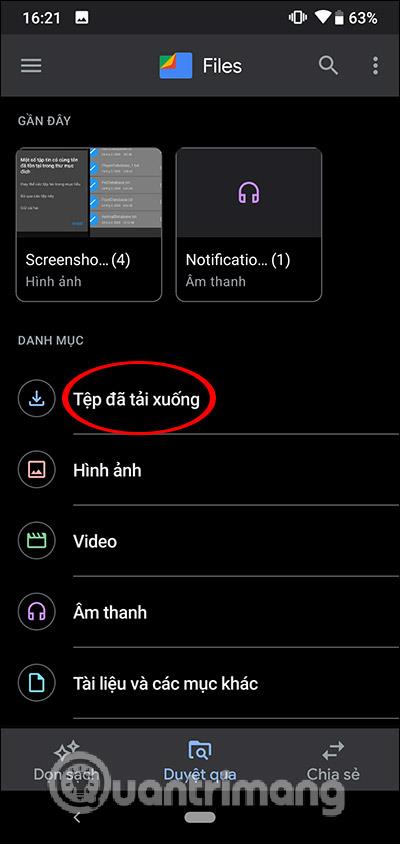
ユーザーがAndroid デバイスにファイルをダウンロードすると、画像、ビデオ、apk ファイルからダウンロードされたすべてのファイルが別のセクションのリストとして記録されます。または、Google Play ストアからアプリケーションやゲームをダウンロードすると、それらも保存され、ダウンロード履歴リストが作成されます。ファイルのダウンロード リストに注意を払う人はほとんどいないため、ダウンロード履歴は日に日に増加し、デバイスのメモリ容量の一部も占有します。その場合は、Android のダウンロード ファイル履歴を削除する必要があります。 Androidでダウンロードファイルの履歴を削除する方法については、以下の記事で説明しています。
1. Androidでファイルのダウンロード履歴を削除する手順
Android スマートフォンには、ダウンロードしたすべてのファイルを管理するためのダウンロード アプリケーションがあります。このアプリケーションにアクセスし、ファイルをクリックしたままにします。次に、すべてのファイルを選択し、ゴミ箱アイコンをクリックして削除します。
このダウンロード ファイル管理アプリケーションには、使用しているデバイスに応じてさまざまな名前があることに注意してください。
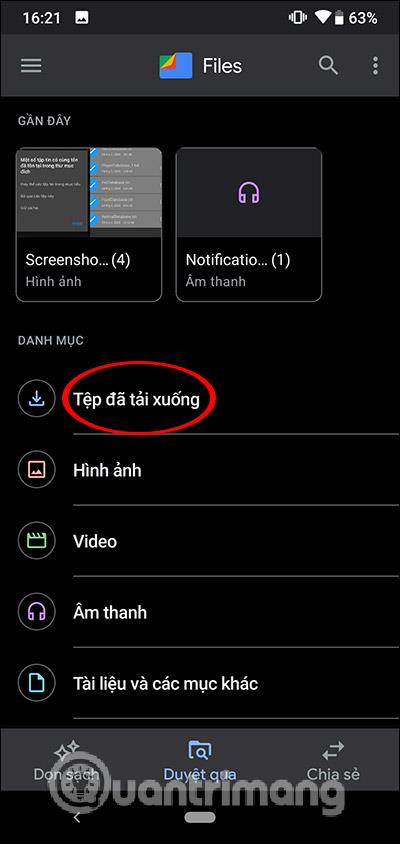
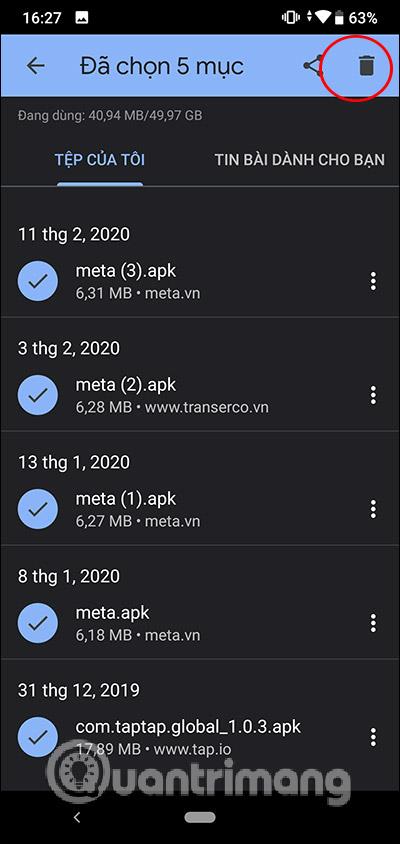
2. Android Chromeのダウンロード履歴を削除する
Android で Chrome ブラウザを開き、 3 点アイコンをクリックして、[ダウンロードしたファイル]を選択します。ユーザーは Chrome ブラウザにダウンロードされたファイルを確認し、ファイルを長押しして、削除するゴミ箱アイコンを選択します。
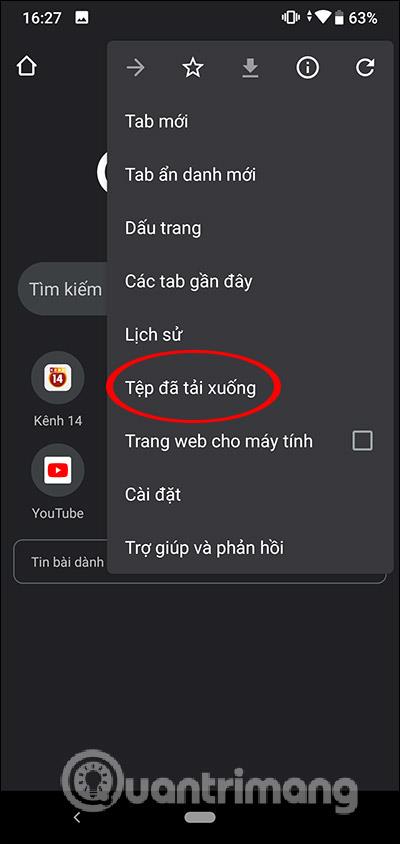
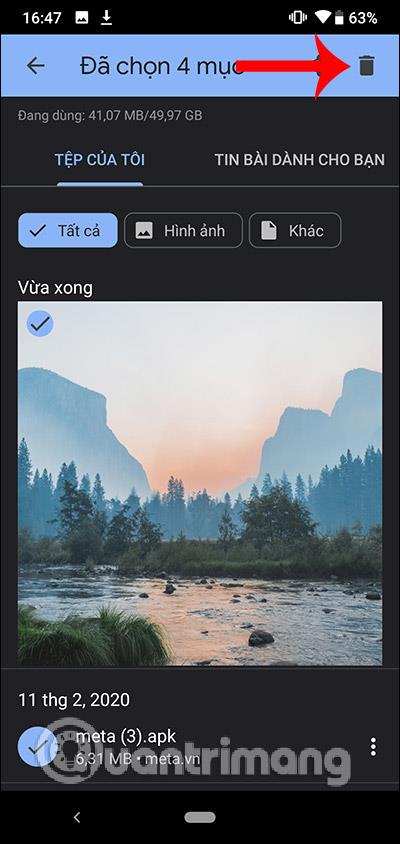
3. Google Playストアのダウンロード履歴を削除する
Google Play ストアインターフェイスで、3 つのダッシュのアイコンをクリックし、[マイ アプリとゲーム]を選択します。次に、「ライブラリ」セクションに切り替えると、ダウンロードしたゲームとアプリケーションのリストが表示されます。Xを押して、ライブラリからの削除に同意します。
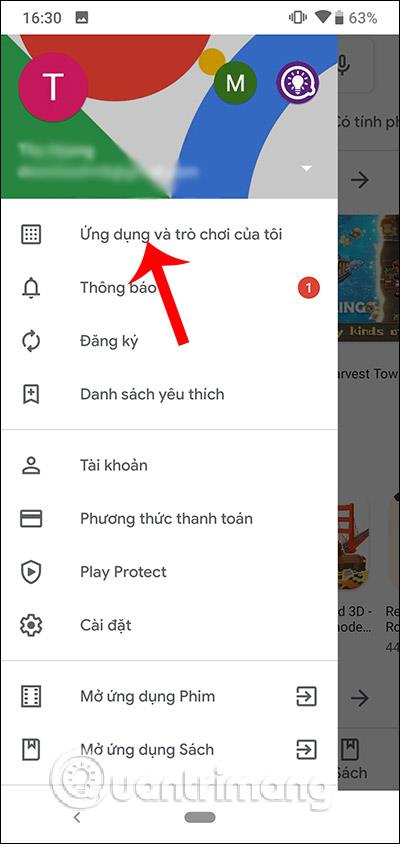
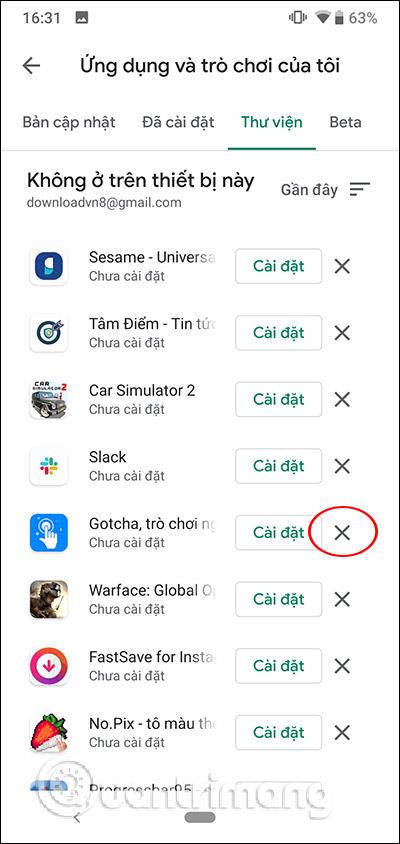
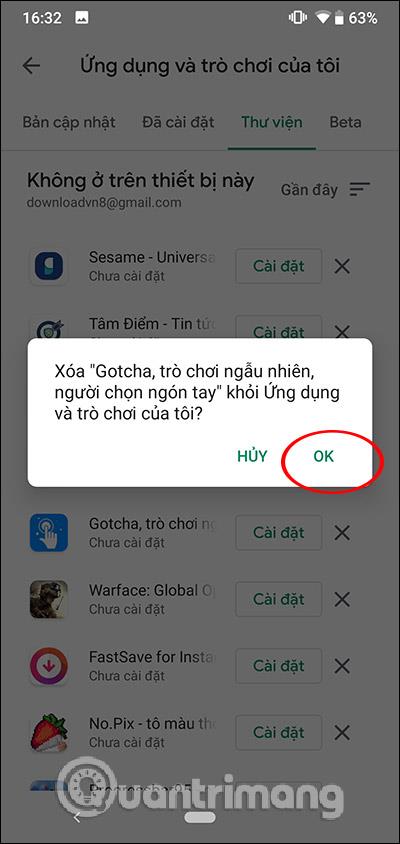
続きを見る:
Android スマートフォンで発生する一般的な問題と、それらを修正する最も簡単な方法をまとめています。問題の解決策には、Android のエラーや一般的なエラーの解決が含まれています。
Android で読書モードを使用するには、Android に読書モード アプリケーションをインストールして、すべての電話ブラウザでサポートすることができます。
Kinemaster は、完全無料で自分の方法で自由にビデオを編集できる、機能豊富な Android 用ビデオ編集アプリです。
Samsung Galaxy の音声アシスタント機能を簡単にオフにする方法。プライバシーや使い勝手に関する問題を解決します。
MixNote は、画像、音声などの豊富なコンテンツを含むメモを Android 上で作成し、セキュリティ モードを備えています。
Google Play ストアを手動で更新する方法について詳しく解説します。アプリの自動更新が機能しない場合や、古いバージョンの問題を解決するために役立つ情報が満載です。
PicsArt を使用して雲を写真に結合することに加えて、Xiaomi スマートフォンでは、画像編集で雲を結合できる多様なオプションを活用できます。
テスラ中国がリリースした美しいPUBG Mobile向けのスマートフォン壁紙セットを見逃さないでください。
Android で iCloud にアクセスする方法を学び、メールや連絡先、カレンダーを簡単に同期しましょう。
過去数か月間、OnePlusが開発したAndroid UI次期バージョンOxygenOS 11の重要な機能と新機能を解説します。








